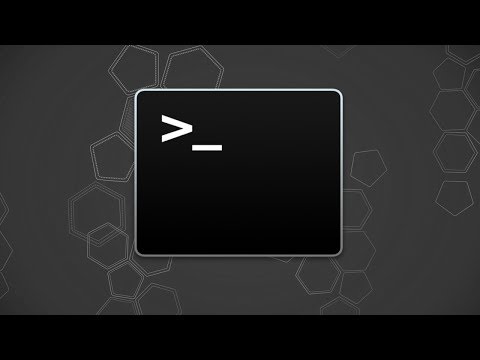Na maior parte, os itens na Limpeza de Disco podem ser excluídos. No entanto, se seu computador não estiver funcionando corretamente, a exclusão de algumas dessas coisas pode impedir que você desinstale atualizações, reverta seu sistema operacional ou simplesmente solucione um problema, para que elas sejam úteis para serem mantidas, se você tiver espaço.
Limpeza de disco 101
Você pode iniciar a Limpeza de Disco a partir do menu Iniciar - basta procurar por “Limpeza de Disco”. Ele irá verificar imediatamente os arquivos que ele pode excluir e exibir uma lista para você. No entanto, isso mostra apenas os arquivos que você pode excluir com as permissões da sua conta de usuário atual.
Supondo que você tenha acesso de administrador ao computador, clique em "Limpar arquivos do sistema" para visualizar uma lista completa dos arquivos que você pode excluir.

Arquivos de instalação do Windows ESD são importantes
No Windows 10, agora há uma opção "Arquivos de instalação do Windows ESD" aqui. A exclusão pode liberar alguns gigabytes de espaço no disco rígido. Esta é provavelmente a opção mais importante na lista, pois a exclusão pode causar problemas.

Recomendamos não excluir isso, a menos que você precise desesperadamente de alguns gigabytes no espaço do disco rígido. Excluir isso tornará sua vida mais difícil se você quiser usar o recurso “redefinir seu PC” no futuro.
Tudo o que mais limpeza de disco pode excluir
Então, o que todas as outras opções fazem? Nós passamos por Disk Cleanup e fizemos uma lista. Observe que usamos a Limpeza de Disco em um PC executando o Windows 10 com a Atualização de Aniversário instalada. Versões mais antigas do Windows podem ter um pouco menos opções. Algumas opções só podem aparecer se você tiver certos tipos de arquivos de sistema no seu disco rígido.
- Limpeza do Windows Update: Quando você instala atualizações do Windows Update, o Windows mantém versões antigas dos arquivos do sistema. Isso permite que você desinstale as atualizações mais tarde. No entanto, se você não planeja desinstalar qualquer atualização do Windows, isso é um desperdício de espaço. É seguro excluir, desde que seu computador esteja funcionando corretamente e você não queira desinstalar nenhuma atualização.
- proteção do Windows: Esta opção exclui "arquivos não críticos usados pelo Windows Defender", de acordo com a ferramenta Limpeza de disco. A Microsoft não explica quais são esses arquivos em qualquer lugar, mas é provável que sejam apenas arquivos temporários. Você pode selecionar essa opção para liberar espaço e o antivírus interno do Windows 10 continuará funcionando normalmente.
- Arquivos de log de atualização do Windows: Quando você atualiza o Windows, por exemplo, atualiza do Windows 7 para o 10 ou atualiza da atualização de novembro do Windows 10 para a atualização de aniversário do Windows 10, o Windows cria arquivos de registro. Esses arquivos de log podem “ajudar a identificar e solucionar problemas que ocorrem”. Se você não tiver problemas relacionados à atualização, sinta-se à vontade para excluí-los.
- Arquivos de programas baixados: Esta pasta contém controles ActiveX e miniaplicativos Java baixados da Internet quando você exibe determinadas páginas da Web no Internet Explorer. Sinta-se à vontade para excluí-los. Eles serão automaticamente baixados novamente quando você visitar um site que os solicite, se precisar deles.
- Arquivos temporários de Internet: Contém o seu "cache do navegador" para o Internet Explorer e o Microsoft Edge. O cache inclui partes e pedaços de sites armazenados em seu disco rígido para que você possa carregá-los mais rapidamente no futuro. Você pode limpar isso para liberar espaço, mas o cache do seu navegador será preenchido novamente. Observe também que isso afeta apenas os navegadores da Microsoft. Outros navegadores, como o Google Chrome e o Mozilla Firefox, têm seus próprios caches de navegador que você precisa remover do Chrome ou do Firefox. Apenas lembre-se: apagar regularmente o cache do seu navegador atrasa sua navegação na web.
- Arquivos de despejo de memória de erro do sistemaQuando o Windows falha - conhecido como "tela azul da morte" - o sistema cria um arquivo de despejo de memória. Este arquivo pode ajudar a identificar exatamente o que deu errado. No entanto, esses arquivos podem usar uma grande quantidade de espaço. Se você não planeja solucionar problemas de tela azul da morte (ou se já as corrigiu), é possível remover esses arquivos.
- Sistema de relatório de erros do Windows arquivadoQuando um programa trava, o Windows cria um relatório de erro e o envia para a Microsoft. Esses relatórios de erros podem ajudar você a identificar e corrigir problemas. Os relatórios de erros arquivados foram enviados para a Microsoft. Você pode optar por excluí-los, mas não poderá visualizar relatórios sobre falhas do programa.Se você não está tentando resolver um problema, eles provavelmente não são importantes.
- Sistema em fila de espera do Relatório de Erros do Windows: Isso é o mesmo que “Relatório de erros do Windows arquivado pelo sistema”, exceto que ele contém relatórios de erros enfileirados que ainda não foram enviados à Microsoft.
- Arquivos de instalação do Windows ESD: Esta está importante! Como descrito acima, esses arquivos são armazenados em seu PC e usados para "Redefinir seu PC" para suas configurações padrão de fábrica. Você pode removê-los para liberar espaço, mas precisará criar e fornecer mídia de instalação do Windows se quiser redefinir seu computador.
- Arquivos de otimização de entrega: O "Serviço de Otimização de Entrega do Windows Update" é a parte do Windows 10 que usa a largura de banda do seu computador para carregar o aplicativo e as atualizações do Windows para outros computadores. Essa opção permite remover dados que não são mais necessários, exceto o upload para outros computadores.
- Pacotes de drivers de dispositivos: O Windows mantém versões antigas de drivers de dispositivos, independentemente de terem sido instalados no Windows Update ou em outro local. Essa opção excluirá as versões antigas do driver de dispositivo e manterá apenas a mais recente. Você pode remover esses arquivos se o seu PC e seus dispositivos estiverem funcionando corretamente.
- Instalações anteriores do Windows: Quando você atualiza para uma nova versão do Windows, o Windows mantém os arquivos antigos do sistema Windows por 10 dias. Você pode então fazer o downgrade nesses 10 dias. Após os 10 dias, o Windows excluirá os arquivos para liberar espaço em disco, mas você poderá excluí-los imediatamente daqui. No Windows 10, a instalação de uma grande atualização, como a Atualização de aniversário ou Atualização de novembro, é tratada basicamente como a atualização para uma versão totalmente nova do Windows. Portanto, se você instalou recentemente a Atualização de aniversário, os arquivos aqui permitirão que você faça o downgrade para a Atualização de novembro.
- Lixeira de reciclagem: Marque esta opção e a ferramenta Limpeza de disco também esvaziará a Lixeira do computador quando for executada.
- Arquivos temporários: Programas freqüentemente armazenam dados em uma pasta temporária. Marque esta opção e a Limpeza de disco excluirá arquivos temporários que não foram modificados em mais de uma semana. Isso garante que ele exclua somente os arquivos temporários que os programas não estão usando.
- Arquivos temporários de instalação do Windows: Esses arquivos são usados pelo processo de instalação do Windows ao instalar uma nova versão do Windows ou uma atualização importante. Se você não estiver no meio de uma instalação do Windows, poderá excluí-las para liberar espaço.
- Miniaturas: O Windows cria imagens em miniatura para imagens, vídeos e arquivos de documentos e os armazena no disco rígido para que possam ser exibidos rapidamente quando você visualizar a pasta novamente. Esta opção excluirá as miniaturas armazenadas em cache. Se você acessar uma pasta que contenha esses tipos de arquivos novamente, o Windows recriará o cache de miniaturas dessa pasta.

Também vimos várias outras opções aqui. Alguns só aparecem em versões anteriores do Windows, como o Windows 7, e alguns só aparecem se o seu computador tiver certos tipos de arquivos em seu disco rígido:
- Arquivos de instalação temporários Às vezes, os programas criam arquivos de configuração quando você os instala e não os limpam automaticamente. Esta opção excluirá os arquivos de configuração que não estão mais sendo usados para nada.
- Páginas da web off-line: Você pode salvar páginas da Web para navegação "offline" no Internet Explorer. Suas "Páginas da Web off-line" são páginas da web que foram especificamente salvas para uso off-line, e verificar isso as excluirá.
- Arquivos de despejo de depuração: Estes são arquivos de depuração criados após uma falha para ajudar a determinar a causa da falha. Se você não estiver tentando solucionar um problema, poderá excluí-lo.
- Relatório de erros arquivados por usuário: Esses são os mesmos que os arquivos “System archived Windows Error Reporting”, mas armazenados em uma conta de usuário em vez de em todo o sistema.
- Relatório de Erros do Windows Enfileirados por Usuário: Esses são os mesmos que os arquivos do “Relatório de erros do Windows na fila do sistema”, mas armazenados em uma conta de usuário em vez de em todo o sistema.
- Arquivos antigos do Chkdsk: A ferramenta chkdsk é executada quando há corrupção do sistema de arquivos no disco rígido. Se você vir algum “arquivo chkdsk antigo”, estes são fragmentos de arquivos corrompidos. Você pode removê-los com segurança, a menos que esteja tentando recuperar dados importantes e insubstituíveis.
- Arquivos Estatísticos do Jogo: No Windows 7, estas incluem informações de pontuação para jogos incluídos como Solitaire e Minesweeper. Exclua-os e o jogo esquecerá suas pontuações e outras estatísticas.
- Arquivos de log de instalação: Esses arquivos de log são criados enquanto o software está sendo instalado. Se ocorrer um problema, os arquivos de log podem ajudar a identificar o problema. Se você não estiver tentando solucionar problemas de instalação de software, poderá removê-los.
- Arquivos Minidump de Erro do Sistema: Estes são arquivos de despejo de memória menores criados quando o Windows falha em uma tela azul. Eles ocupam menos espaço que os arquivos maiores de despejo de memória, mas ainda podem fornecer informações úteis que identificam o problema. Você pode excluí-los se não estiver tentando solucionar problemas do sistema.
- Arquivos descartados pela atualização do Windows: São arquivos de sistema que não foram migrados para o novo PC durante um processo de atualização do Windows. Supondo que seu computador esteja funcionando corretamente, você pode excluí-los para liberar espaço.
No geral, você pode excluir com segurança quase tudo na Limpeza de disco, desde que não planeje reverter um driver de dispositivo, desinstalar uma atualização ou solucionar um problema do sistema.Mas você provavelmente deve evitar esses "arquivos de instalação do Windows ESD", a menos que você esteja realmente sofrendo por espaço.